結論から書くと、Android版YouTubeアプリを利用すればクレジットカードを使わなくてもスパチャを送れます。
ただ、コンビニなどでGoogle Playギフトカードを購入する必要があります。
目次
注意
- Android版YouTubeアプリでは、Google PlayカードをチャージしたPlay残高を使ってSuper Chat(スパチャ)/Super Thanks(スーパーサンクス)**を購入できます(購入がGoogle Play経由で請求される形)。(Google ヘルプ)
- モバイル(Android)での利用が前提。PC/Webは通常のカードやPayPal等になり、Play残高の選択肢は出ません。加えてモバイルブラウザは非対応です(=アプリ必須)。(Google ヘルプ)
- Play残高はYouTubeコンテンツの支払いに使える公式記載があります(不足分を他の支払方法と併用できる場合あり)。(Google ヘルプ)
コンビニ購入したものでOK
日本国内のコンビニで購入した正規のGoogle Playギフトカードを自分のGoogleアカウントへチャージすれば、その残高をAndroidのYouTubeアプリで使えます。主要チェーン(例:セブン‐イレブン、ファミリーマート)での取り扱い・額面の掲載も公式にあります。(SEJ, ファミリーマート)
また、Google公式の「ギフトカードの購入場所」ページでもオンライン/実店舗での購入案内と「購入した国でのみ利用可能」の注意が明記されています。(play.google)
事前準備
- Google Playカードをチャージ
Androidで〔Google Playアプリ → プロフィール → お支払いと定期購入 → ギフトコードを利用〕→ コード入力。(Google ヘルプ) - 国・通貨の一致を確認
ギフトカードは購入した国でのみ有効。アカウントの「支払いプロファイルの国/地域」が現住所・購入国と一致しているか確認します。(play.google, Google ヘルプ) - YouTube側の課金経路
Androidアプリでの一部のSuper Chat/Thanksの購入はGoogle Play経由で請求されます(=Play残高が使える購入形態)。(Google ヘルプ)
手順①:ライブ配信等でスパチャ(Super Chat)を送る
- YouTubeアプリで対象のライブ配信/プレミア公開を開く。
- チャット欄の「¥($)」アイコンをタップ → Super Chat(またはSuper Stickers)を選択。
- 金額をスライダーまたは数値入力で決め、(任意で)メッセージを入力。
- 「購入して送信」→ 画面の案内に従って支払い方法を選び、Google Play残高で確定。
※ 操作フローはYouTube公式のモバイル手順に準拠。(Google ヘルプ)
手順②:通常動画/Shortsでスーパーサンクス(Super Thanks)を送る
- YouTubeアプリで対象のロング動画/Shortsを開く。
- ロング動画は動画下の「Thanks」、Shortsは「コメント」→「Thanks」をタップ。
- 金額を選ぶ → (任意で)メッセージ編集 → 「購入して送信」。
- 画面の案内に従いGoogle Play残高で購入を完了。
※ 公式ヘルプのAndroid手順・記載に基づく。(Google ヘルプ)
購入後の確認(領収・履歴)
- 領収メールが届きます。(Google ヘルプ)
- 課金の明細/請求元の確認は pay.google.com(Google ペイメント)でも可能。(Google ヘルプ)
よくあるハマりポイントと対処法
- Play残高の選択肢が出ない
→ モバイルブラウザは非対応なので、Android版YouTubeアプリで実行しているか確認。(Google ヘルプ) - そもそもボタンが出ない(購入できない)
→ 動画/配信・地域・アカウントが機能対象であることを確認(購入自体はモバイルアプリで実施)。(Google ヘルプ) - 国・通貨の不一致エラー
→ 「購入した国でのみ利用可」。支払いプロファイルの国/地域を確認・修正。(play.google, Google ヘルプ) - 残高が少し足りない
→ Play残高+別の支払い方法の併用が可能な場合があります(地域・税制により制限あり)。(Google ヘルプ)
参考:なぜPCやiOSではPlay残高が使えないの?
- Play残高でのSuper Chat/Super Stickersの利用は「モバイル」記載であり、Web(PC)は別決済が基本。(Google ヘルプ)
- さらにモバイルブラウザは非対応で、アプリ利用が前提です。(Google ヘルプ)
まとめ
- Playカードをチャージ(Google Playアプリ → お支払いと定期購入 → ギフトコードを利用)。(Google ヘルプ)
- 国/地域が一致(購入国=アカウントの国)。(play.google, Google ヘルプ)
- AndroidのYouTubeアプリから実行(モバイルブラウザ不可)。(Google ヘルプ)
- 支払いシートでGoogle Play残高を選んで購入。(YouTubeのAndroid購入はGoogle Play請求に)。(Google ヘルプ)
- pay.google.comや領収メールで確認。(Google ヘルプ)




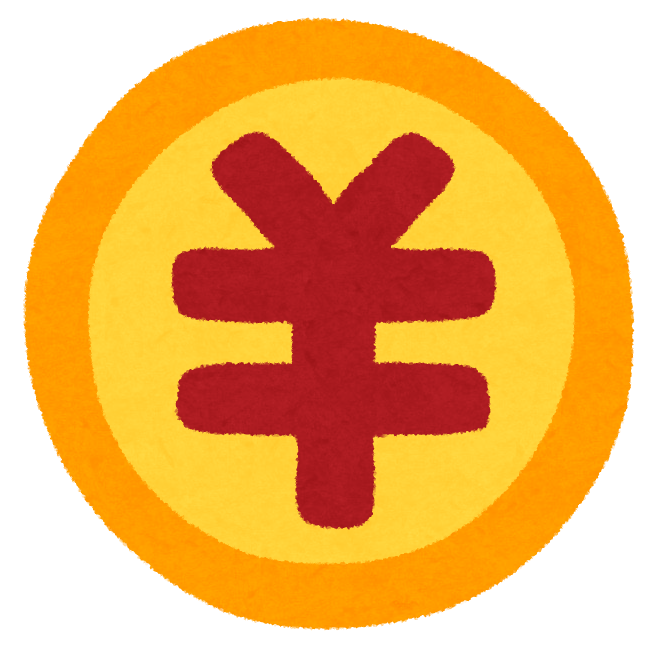



最近のコメント